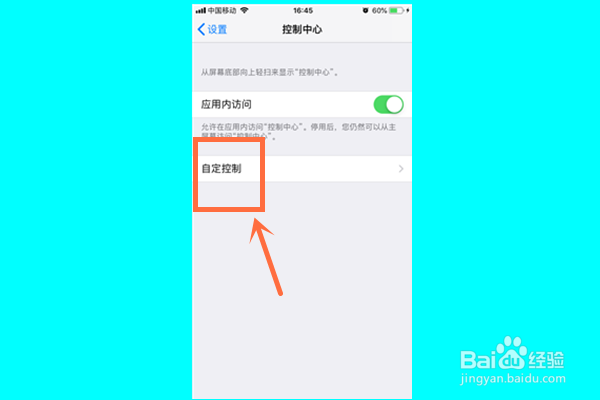iPhone苹果怎么把扫描二维码放到控制中心常用栏
1、一、点开“设置”。在手机上查找“设置”图标,如图所示,点开进入设置界面。
2、二、点开“控制中心”。进入设置界面以后,查找“控制中心”选项,在稍微下拉的地方,点开。
3、三、点开“自定控制”。点开“控制中心”,进入控制中心的界面,找到“自动控制”,打开,里面都是控制中心的可选项。
4、四、添加“扫描二维码”。打开“自定控制”,下拉到下面待添加的项目,找到“扫描二维码”,点击左侧“+”号。
5、五、添加成功。点击“+”号以后会跳到上面栏目,就添加成功了,它就会出现在封面图所示的控制中心常用项目里面。
声明:本网站引用、摘录或转载内容仅供网站访问者交流或参考,不代表本站立场,如存在版权或非法内容,请联系站长删除,联系邮箱:site.kefu@qq.com。
阅读量:64
阅读量:33
阅读量:26
阅读量:88
阅读量:45